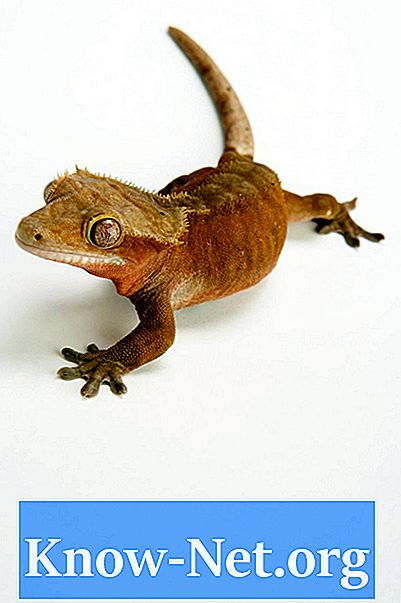Conţinut
- Adună informații
- Pasul 1
- Pasul 2
- Pasul 3
- Construiți-vă arborele genealogic
- Pasul 1
- Pasul 2
- Pasul 3
- Pasul 4
- Pasul 5
- Pasul 6
- Pasul 7
- Pasul 8
- Pasul 9
- Pasul 10
- Pasul 11
- Pasul 12

Având arborele genealogic la îndemână, puteți obține povești bune la întâlnirile de familie și între prieteni. Pe măsură ce timpul trece, iar cei dragi îmbătrânesc și părăsesc această viață, arborele genealogic îi poate menține conectați, din generație în generație. Arborele genealogic este, de asemenea, un cadou frumos de oferit părinților unui nou-născut. Colectarea informațiilor pentru arborele genealogic poate fi cea mai consumatoare de timp parte a procesului. Începeți cu membrii familiei cei mai apropiați de dvs., cum ar fi frații, părinții și bunicii, punând câteva întrebări specifice.
Adună informații
Pasul 1
Creați o listă de întrebări pentru a vă asigura că obțineți suficiente informații pentru a vă umple arborele. Informațiile de bază de care aveți nevoie de la fiecare membru al familiei includ: numele complet al persoanei intervievate, data și locul nașterii; numele complet al părinților tăi; data și locul nașterii.
Pasul 2
Întrebați persoanele în vârstă din familia dvs. despre părinții și frații lor. Poate că au o carte religioasă de familie, ca o Biblie, care ar avea înregistrate nașteri și decese.
Pasul 3
Adunați toate documentele de familie pe care le aveți dvs., părinții și frații. Documente, cum ar fi certificatele de naștere și deces, precum și licențele de căsătorie. Notați toate informațiile într-un jurnal pe care le puteți accesa cu ușurință atunci când creați arborele genealogic pe computer.
Construiți-vă arborele genealogic
Pasul 1
Deschideți Microsoft PowerPoint. Alegeți „Prezentare PowerPoint nouă”. Faceți clic pe „Deschideți”.
Pasul 2
Faceți clic pe „Format, Slide Layout”. Selectați „Organigramă” și faceți clic pe „Aplicați”.
Pasul 3
Faceți clic pe caseta din partea de sus a paginii pe care scrie „Faceți clic pentru a adăuga un titlu”. Introduceți numele arborelui genealogic, cum ar fi „Arborele genealogic Silva”.
Pasul 4
Faceți dublu clic pe caseta în care scrie „Faceți dublu clic pentru a adăuga organigramă”. Organigrama se va deschide cu o singură casetă în partea de sus și trei vor ieși de sub ea.
Pasul 5
Tastați-vă numele în secțiunea evidențiată unde scrie „Introduceți numele aici”. Faceți clic pe tasta Tab de pe tastatură pentru a trece la următoarea linie și introduceți data nașterii.Faceți clic din nou pe Tab pentru a trece la următoarea linie și a intra în orașul și statul în care v-ați născut.
Pasul 6
Faceți clic pe caseta din stânga jos pentru a o evidenția. Faceți dublu clic pe prima linie pentru ao evidenția și tastați „Tată”. Faceți clic pe Tab pentru a merge la rândul următor și introduceți numele tatălui dvs. Faceți clic din nou pe Tab și introduceți datele relevante, cum ar fi data, orașul și starea de naștere.
Pasul 7
Faceți clic pe caseta din dreapta „Tata” pentru a o evidenția. Faceți dublu clic pe prima linie și tastați „Mama”. Folosiți tasta Tab pentru următoarea linie în jos și introduceți numele mamei. Faceți clic din nou pe Tab pentru a merge la rândul următor și introduceți data, orașul și starea de naștere.
Pasul 8
Faceți clic pe a treia casetă din dreapta pentru a o evidenția. Faceți clic pe „Editați”, „Decupați”. Aceasta va elimina a treia casetă din acea linie, astfel încât să începeți de la părinți.
Pasul 9
Repetați pașii 6 și 7 până când ați introdus toate datele colectate.
Pasul 10
Selectați „Fișier”, „Actualizare” și „Înapoi la obiect în Prezentarea 1”. Veți primi un mesaj care spune: „Acest obiect a fost modificat. Doriți să actualizați obiectul în Prezentarea 1 înainte de a continua?” Faceți clic pe Actualizare. Acest lucru vă va redirecționa către prezentarea principală.
Pasul 11
Salvați documentul. Faceți clic pe „Fișier”, „Salvați ca” și dați documentului un nume unic, astfel încât să îl puteți găsi cu ușurință și să adăugați informații la el atunci când este necesar.
Pasul 12
Imprimați arborele genealogic. Faceți clic pe „Fișier”, „Tipăriți”. Selectați o imprimantă. Acum sunteți liber să partajați arborele genealogic cu alți membri ai familiei și cu prietenii.